BT连接蓝牙打印机的步骤
蓝牙打印机- 操作方法

MCP 300 便携蓝牙打印机 蓝牙连接的操作方法
【描述】 MCP300 是便携热敏蓝牙打印机;
蓝牙打印机,电脑通过蓝牙适配 器,连接到蓝牙打印机,打印输出数 据;以下是几个步骤: 【第一步】
1. 插入蓝牙适配器,打开 BlueSoleil Space。并打开蓝牙打印机电源。
【第二步】
2. 运行软件
,出现下面的画面。启动蓝牙。如下图:
【第三步】
3. 右击
按钮,点击搜索服务,搜索成功后再点击“连接蓝牙串口
1
(COM5)”与蓝牙打印机建立连接。
【第四步】
4. 连接成功后,打开“串口调试助手”。如下图:
【第五步】
5. 在通讯设置的串口号中选择所搜索到的串口(COM5),波特率 9600,点击“连 接”按钮。
【第六步】
6. 在对话框下方的列表框Байду номын сангаас输入要打印的内容,点击“发送”按钮即可打印。
【备 注】
1 如要取消打印, 第一:单击串口调试助手对话框的“断开”按钮, 第二:再关闭蓝牙, 第三:关闭打印机。
2 本测试说明中使用蓝牙适配器是 isscbta 芯片的蓝牙适配器。如下图,驱动管
理软件是
。串口调试工具软件是:
2
蓝牙打印机使用手册
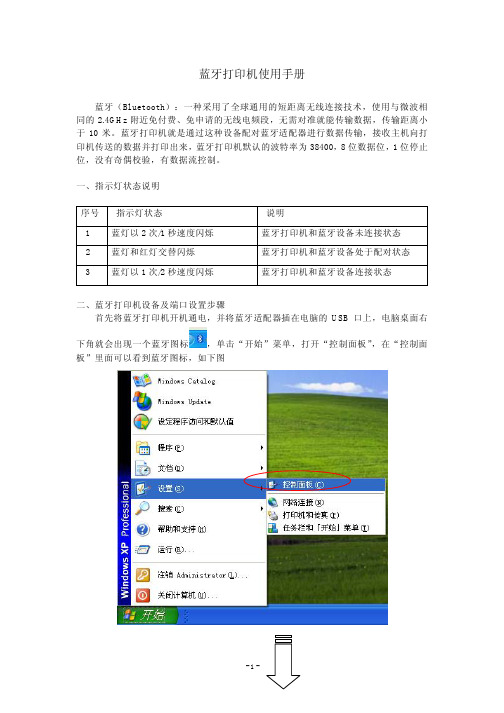
蓝牙打印机使用手册蓝牙(Bluetooth):一种采用了全球通用的短距离无线连接技术,使用与微波相同的2.4GHz附近免付费、免申请的无线电频段,无需对准就能传输数据,传输距离小于10米。
蓝牙打印机就是通过这种设备配对蓝牙适配器进行数据传输,接收主机向打印机传送的数据并打印出来,蓝牙打印机默认的波特率为38400,8位数据位,1位停止位,没有奇偶校验,有数据流控制。
一、指示灯状态说明序号指示灯状态说明1 蓝灯以2次/1秒速度闪烁蓝牙打印机和蓝牙设备未连接状态2 蓝灯和红灯交替闪烁蓝牙打印机和蓝牙设备处于配对状态3 蓝灯以1次/2秒速度闪烁蓝牙打印机和蓝牙设备连接状态二、蓝牙打印机设备及端口设置步骤首先将蓝牙打印机开机通电,并将蓝牙适配器插在电脑的USB口上,电脑桌面右下角就会出现一个蓝牙图标双击“蓝牙图标”,打开Bluetooth设备,如图所示单击“添加”按钮,弹出“添加打开Bluetooth设备向导”单击“下一步”在此处勾选自动搜索到蓝牙打印机设备,双击击“Gprinter新设备图标”,出现如下图选择“让我选择自己的密钥”,默认密钥为“0000”如图所示单击“下一步”默认密钥:0000点击“完成”,将完成添加Bluetooth设备向导,接着出现下面图示单击“COM端口”按钮,如下图所示,电脑自动为蓝牙打印机分配一个“COM 3端口”此端口就是蓝牙打印机的连接端口。
其次,设置蓝牙打印机驱动端口。
单击“开始”菜单,打开“控制面板”,双击“打印机和传真”,可以看到装好的蓝牙打印机驱动,如图右键单击驱动“属性”=》“端口”,选择“COM 3端口选项”如图,单击“应用”,在“常规”选项里面单击“打印测试页”,并单击“确定”按钮完成端口配置,蓝牙打印机就会相应打出window测试页了。
博泰恒通 BTHT-V6 系列嵌入式热敏打印机 用户手册说明书
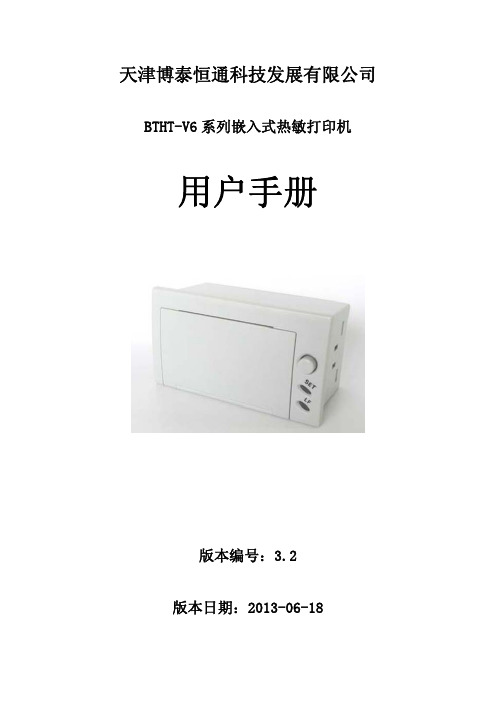
天津博泰恒通科技发展有限公司 BTHT-V6系列嵌入式热敏打印机用户手册版本编号:3.2版本日期:2013-06-18目录简介 (4)1.性能与特点 (4)1.1.性能概述 (4)1.2.应用方式 (5)1.3.型号定义 (5)2.操作说明 (5)2.1.接口定义 (5)2.1.1.并行接口 (5)2.1.2.串行接口 (6)2.2.电源连接方式 (7)2.3.指示灯 (8)2.4.按键 (8)2.4.1.参数设置 (8)2.4.2.自检 (8)2.5.装纸 (8)2.6.打印机安装在设备中 (9)3.打印命令 (9)3.1.进纸命令 (9)3.2.格式设置命令 (9)3.2.1.设置n点行间距 (9)3.2.2.设置字符间距 (10)3.2.3.设置垂直造表值 (10)3.2.4.执行垂直造表 (12)3.2.5.设置水平造表值 (12)3.2.6.执行水平造表 (13)3.2.7.打印空格或空行 (13)3.2.8.设置右限 (13)3.2.9.设置左限 (14)3.2.10.灰度打印 (15)3.2.11.字体宽度设置 (15)3.2.12.字体长度设置 (16)3.2.13.允许/禁止下划线打印 (17)3.2.14.允许/禁止上划线打印 (17)3.2.15.允许/禁止反白打印 (18)3.2.16.允许/禁止反向打印 (19)3.3.图形打印命令 (19)3.4.初始化命令 (20)3.5.数据控制命令 (20)3.5.1.回车 (20)3.5.2.允许/禁止打印机处理数据 (20)3.5.3.向主机传送打印机状态 (21)4.命令速查表 (21)简介BTHT-V6系列嵌入式热敏打印机是天津博泰恒通科技发展有限公司开发生产的嵌入式通用微型打印机,具有体积小、重量轻、低功耗、功能完备、高速度、安装方便、操作简单、可靠性高等特点。
特为满足医疗仪器、消防控制、工业控制、电力仪器等打印要求而设计,方便安装嵌入在仪器设备上实现打印功能。
T9使用说明书(ver 1.01)
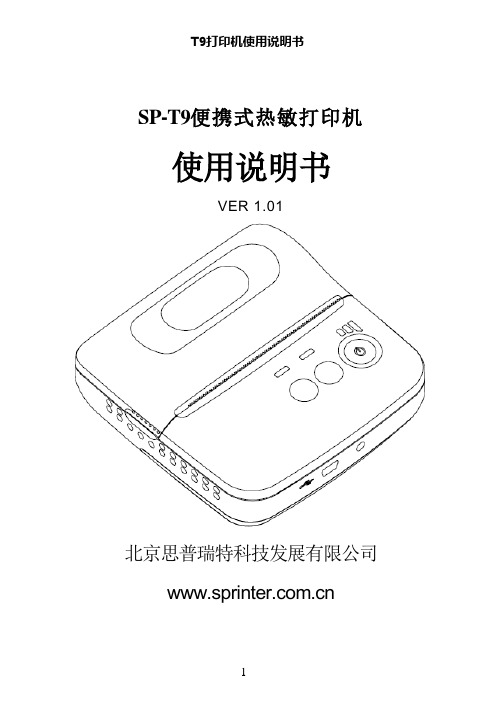
SP-T9便携式热敏打印机使用说明书VER 1.01北京思普瑞特科技发展有限公司目录注意事项 (1)安全注意事项 (1)使用注意事项 (1)存放注意事项 (2)第一章打印机外观及型号 (3)1.1外观 (3)1.2型号 (3)第二章性能特点 (4)2.1打印性能 (4)2.2物理参数 (4)2.3环境参数 (4)2.4其他性能 (5)第三章使用方法 (6)3.1使用前的准备 (6)3.1.1 电池安装 (6)3.1.2 打印纸卷安装 (7)3.2基本功能使用 (8)3.2.1 开机 (8)3.2.2 关机 (8)3.2.3 走纸(手动进纸) (8)3.2.4 自检测 (8)3.2.5 十六进制打印 (8)3.2.6打印机参数设置 (9)3.2.7 充电 (9)3.3打印机参数设置 (10)3.4打印机连接及打印 (10)3.4.1 USB连接 (10)3.4.2 蓝牙连接 (10)3.4.3 蓝牙绑定地址 (11)3.5指示灯及蜂鸣器说明 (11)第四章其他信息 (14)4.1指令编程手册 (14)4.2预印刷黑标说明 (14)附录 (16)注意事项在使用打印机之前,请仔细阅读本章内容!安全注意事项本打印机只能使用本公司提供的专用电池和电源适配器,否则可能引起产品损坏,电池漏液、起火甚至爆炸。
不要将电池投入火中,不要将电池短路、拆散或加热,否则可能导致电池漏液、起火甚至爆炸。
如果长时间不使用打印机,务必将电池从打印机中取出,否则可能导致电池漏液。
电池中的液体具有腐蚀性,如果操作不慎导致电池漏液并将液体粘到皮肤或衣物上,请立即用清水洗掉,如不慎进入眼睛内,请立即用大量清水彻底冲洗眼睛并去看医生。
打印时或刚打印结束时不要开启纸仓盖,用手或身体的任何部位接触打印机芯,以免过高的温度导致烫伤。
使用注意事项打印机不可浸入水中,也不要将其暴露在雨中,否则可能导致打印机损坏。
打印过程中不得打开纸仓盖,否则可能导致打印机工作不正常。
BT-HC05用户手册

修订历史1.特性参数BT-HC05-V1.0模块是一款高性能的主从一体蓝牙串口模块。
1.可用于各种带蓝牙功能的电脑、蓝牙主机、手机、PDA、PSP等智能终端配对。
2.宽波特率范围4800~1382400,并且模块兼容5V/3.3V单片机系统。
3.当主从模式两个蓝牙模块配对成功后,可以简单的取代以前的串口线通讯的应用,更改为无线的蓝牙,让您的设备或者产品更高级,更时尚。
4.您可以很容易的使用提供的蓝牙手机软件来控制小车,家电等。
哈哈,原来蓝牙这么简单!根本不需要了解蓝牙的协议,您就能实现的蓝牙功能。
3.指示灯闪烁说明1.将模块上电同时(或者之前),将KEY接高电平,此时指示灯慢闪(1秒亮一次),模块进入AT状态,此时波特率固定38400。
2.将模块上电后,将KEY悬空或者接地,此时指示灯快闪(1秒2次),表示模块进入可配对状态。
此时如果将KEY接高电平,模块也会进入AT状态。
但是指示灯依然是快闪(1秒2次)。
3.模块配对成功,此时STA双闪(一次闪2下,2秒闪一次)。
4.使用USB-TTL模块设置蓝牙的连接方式推荐使用本店开发的CP2102模块设置蓝牙AT指令。
提供视频教程。
使用其他的TTL模块设置AT模块出现的不能设置的问题,本店不予提供技术支持。
(使用PL2303模块设置不成功的,无需再来询问,模块比较劣质,波特率很多达不到38400)本店CP2102设置蓝牙模块时候连接图CP2102 蓝牙模块3.3V ------------------------------------------------> KEY(接3.3v或者5v提供一个高电平逻辑)5V ------------------------------------------------> VCCGND ------------------------------------------------> GNDRXD ------------------------------------------------> TXDTXD ------------------------------------------------> RXD设置AT指令请使用串口调试助手38400波特率进行设置,界面如下:连接正确,设置正确时候,发送AT 会返回OK常用AT 指令指令1:修改蓝牙模块名字:AT+NAME=<name> 例如:AT+NAME=Beetle 模块返回:0K指令2:查看当前蓝牙模块名字:AT+NAME? 例如:AT+NAME? 模块返回: +NAME:名字OK指令3:修改通讯波特率设置:AT+UART=<PARM1>,<PARM2>,<PARM3>PARM1为波特率,可选:4800、9600、19200、38400、57600、115200、230400、460800、921600、1382400;PARM2为停止位选择。
bt06使用方法
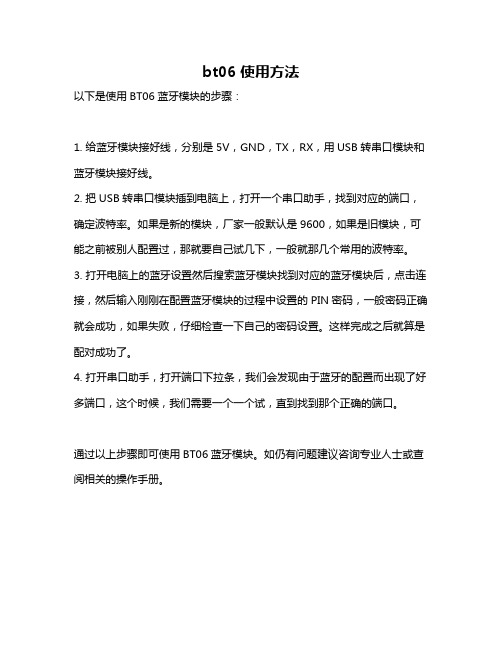
bt06使用方法
以下是使用BT06蓝牙模块的步骤:
1. 给蓝牙模块接好线,分别是5V,GND,TX,RX,用USB转串口模块和蓝牙模块接好线。
2. 把USB转串口模块插到电脑上,打开一个串口助手,找到对应的端口,确定波特率。
如果是新的模块,厂家一般默认是9600,如果是旧模块,可能之前被别人配置过,那就要自己试几下,一般就那几个常用的波特率。
3. 打开电脑上的蓝牙设置然后搜索蓝牙模块找到对应的蓝牙模块后,点击连接,然后输入刚刚在配置蓝牙模块的过程中设置的PIN密码,一般密码正确就会成功,如果失败,仔细检查一下自己的密码设置。
这样完成之后就算是配对成功了。
4. 打开串口助手,打开端口下拉条,我们会发现由于蓝牙的配置而出现了好多端口,这个时候,我们需要一个一个试,直到找到那个正确的端口。
通过以上步骤即可使用BT06蓝牙模块。
如仍有问题建议咨询专业人士或查阅相关的操作手册。
BTP-2002CPIV操作指南(中文)V1.1

2. 安装或更换纸卷1) 扳动开盖旋钮,打开上盖。
2) 把纸卷装入纸仓。
3) 拉出纸卷末端,闭合上盖,撕掉纸头。
3. 连接打印机1) 按下电源开关至“O ”状态。
2) 把通讯线缆的一端连接到打印机并固定紧,将另一端连接到主机。
3) 如果配备了钱箱,把钱箱的RJ-11插头连接到打印机的钱箱接口。
注意:不要把电话线接入此接口。
4) 使电源适配器插头的平面朝上,插入打印机后端的电源接口,并将电源适配器连接到可靠接地的电源输出插座上。
二.打印自检样张打印自检样张用于检查打印机是否正常的工作。
1. 确认打印机已安装纸卷并且上盖闭合。
2. 按住按键,然后打开电源。
打印机将打印出配置信息以及“press feed key to continue ”,然后打印机切纸,进入暂停等待状态( 告警指示灯闪烁 )。
3.按下进纸键,打印机将打印出字符测试样张,自检样张结束,并切纸。
三.按键、指示灯与蜂鸣器说明按键 按下一次按键,打印机进纸一行。
持续按住按键,打印机将连续进纸。
指示灯电源指示灯:绿色 指示打印机是否正确上电。
告警指示灯:红色打印机处于以下状态之一时指示灯闪烁: 缺纸及上盖抬起等错误、自检等待。
蜂鸣器打印机处于以下状态之一时蜂鸣器鸣叫: 缺纸及上盖抬起等错误状态;打印任务开始或结束(此功能与驱动程序控制选择有关)。
四.日常保养和维护清洗打印头和胶辊1)关闭打印机电源,打开上盖。
2)如果刚打印完毕,应等待打印头完全冷却。
3)用酒精棉(应拧干)擦去打印头和胶辊表面的污点和灰尘。
4)当酒精完全挥发后,闭合打印机上盖。
注意:不要用坚硬的物体(如镊子等)划伤打印头和胶辊。
清洗传感器1)关闭打印机电源,打开上盖。
2)用酒精棉(应拧干)擦去传感器表面的污点和灰尘。
3)当酒精完全挥发后,闭合打印机上盖。
清除塞纸1)关闭打印机电源,打开上盖。
2)清除塞纸,闭合上盖。
3)如果纸被卡在切刀里,打印机上盖不能打开,请双手按在切刀上盖左右两侧,按下图所示方向,向外抽出切刀上盖,使切刀动刃手动旋钮暴露出来。
佳博便携打印机蓝牙设置阀值教程_

佳博便携打印机蓝牙设置阀值教程_
(原创实用版)
目录
1.佳博便携打印机概述
2.蓝牙设置步骤
3.阀值设置教程
4.结论
正文
【1.佳博便携打印机概述】
佳博便携打印机是一款集便携性与实用性于一身的打印设备,可以满足用户在各种场景下的打印需求。
通过蓝牙连接,它可以与手机、平板等移动设备配合使用,实现无线打印。
【2.蓝牙设置步骤】
为了使用佳博便携打印机,首先需要进行蓝牙设置。
以下是设置步骤:
1.打开打印机电源,确保打印机处于工作状态。
2.打开移动设备的蓝牙开关,进入蓝牙设置界面。
3.在蓝牙设备列表中找到佳博便携打印机,并点击连接。
4.等待几秒钟,打印机与移动设备将自动连接。
【3.阀值设置教程】
佳博便携打印机具有阀值设置功能,用户可以根据实际需求设置打印机的阀值。
以下是阀值设置教程:
1.在移动设备上打开佳博便携打印机对应的 APP。
2.在 APP 界面中找到“阀值设置”选项,点击进入。
3.在阀值设置界面,可以调整打印机的阀值。
4.完成阀值设置后,点击“保存”按钮。
【4.结论】
佳博便携打印机通过蓝牙连接,可以实现与移动设备的无线打印。
同时,用户还可以根据需求设置打印机的阀值,提高打印效果。
